- 系统
- 教程
- 软件
- 安卓
时间:2021-08-05 来源:u小马 访问:次
Win10 如何解除睡眠唤醒密码?我们都知道Win10系统当中有一个睡眠功能,白天休息的时候可以设置电脑进入休眠状态,不过Win10系统默认唤醒电脑需要唤醒密码,这样操作起来太麻烦了,所以很多小伙伴就想要解除睡眠唤醒密码,那我们要怎样解除睡眠唤醒密码呢?针对这个问题小编接下来就教大家Win10解除睡眠唤醒密码的方法,有同样需求的小伙伴一起来学习一下吧。
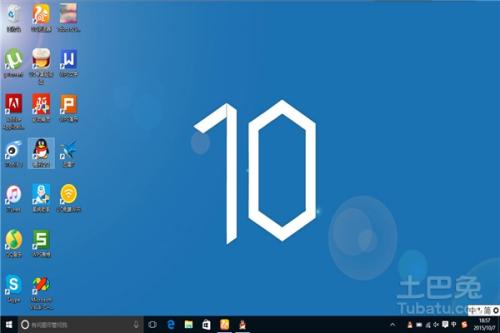
1、首先同时按下Win(窗口键)+X键组合,如图所示:
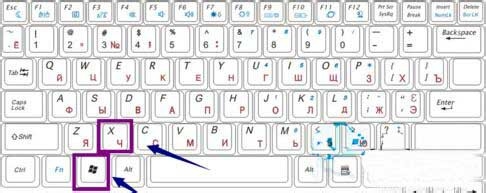
2、在弹出菜单选择控制面板,如图所示:
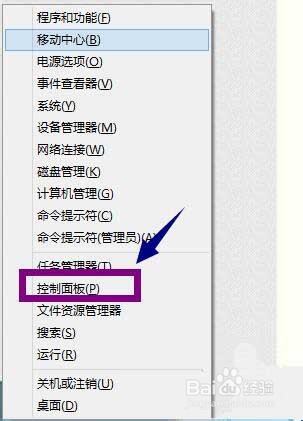
3、选择系统与安全进入,如图所示:
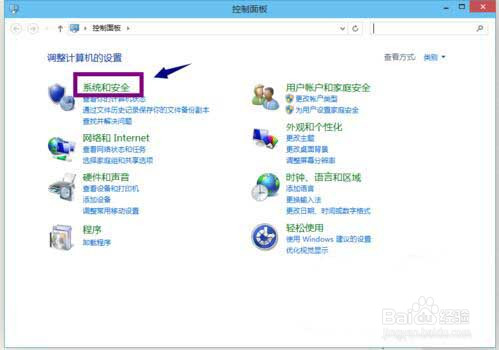
4、选择电源选项进入,如图所示:
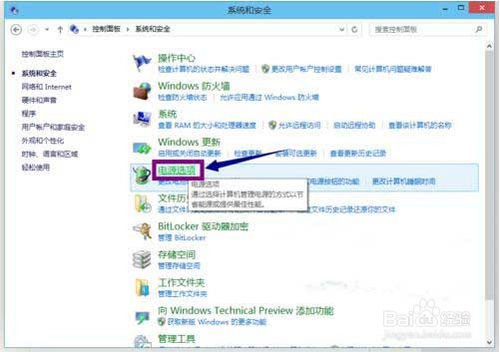
5、选择唤醒时需要密码选项,如图所示:
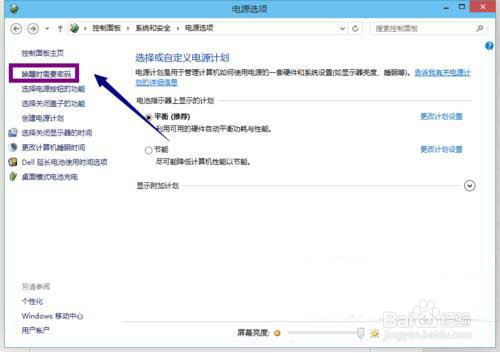
6、选择更改当前不可用设置,如图所示:
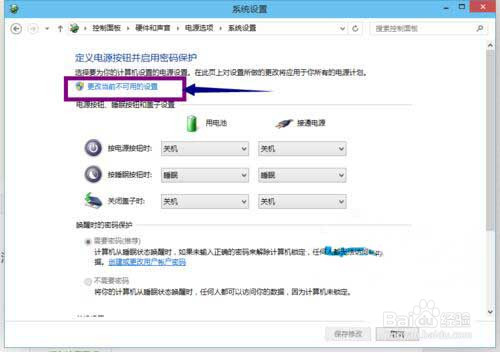
7、勾选下方的不需要密码,点击保存修改按钮,如图所示:
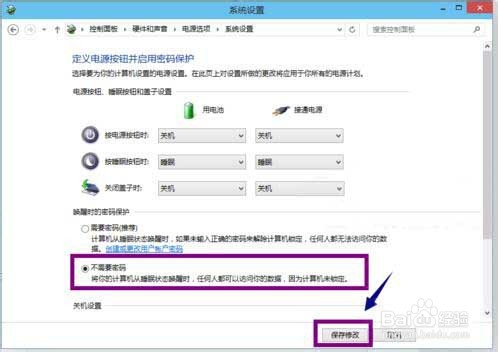
以上就是Win10 解除睡眠唤醒密码的方法了,还不知道如何解除睡眠唤醒密码的小伙伴可以参照上面的方法,如果你觉得本文对你有用的话可以收藏哦。





